Read the previous article
พื้นที่ทดสอบ: ทดสอบ
Skip to main content
Skip to menu
Skip to footer

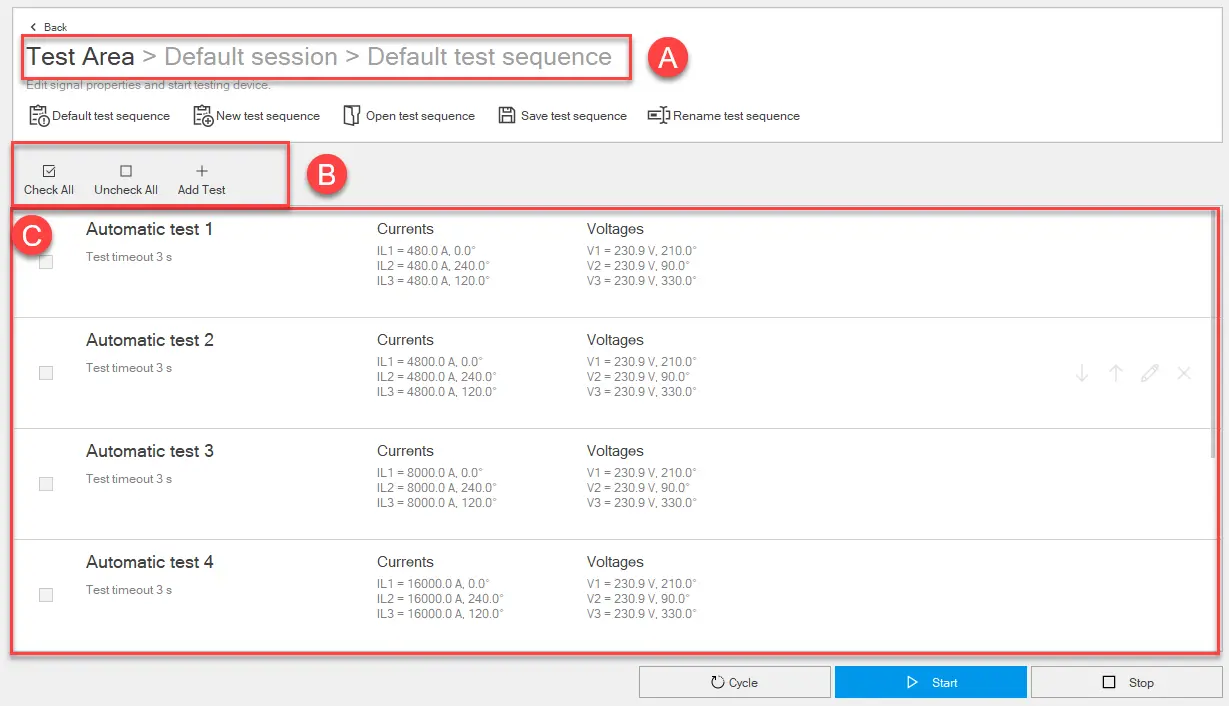
 ความระมัดระวัง! ทําการทดสอบโดยไม่มีกระแสไหล
ความระมัดระวัง! ทําการทดสอบโดยไม่มีกระแสไหล
Ekip Connect
Everything in view, all under control
Select your language
Select your language
พื้นที่ทดสอบ: ลําดับการทดสอบ
คำอธิบาย
การทดสอบสามารถเรียกใช้เป็นชุดในรูปแบบของลําดับการทดสอบ ABB จัดทําลําดับของการทดสอบที่กําหนดไว้ล่วงหน้าซึ่งครอบคลุมช่วงที่กว้างที่สุดของค่ากระแสและแรงดันไฟฟ้าที่ผิดปกติ สามารถสร้างลําดับการทดสอบที่กําหนดเองได้
หน้าตาเป็นอย่างไร
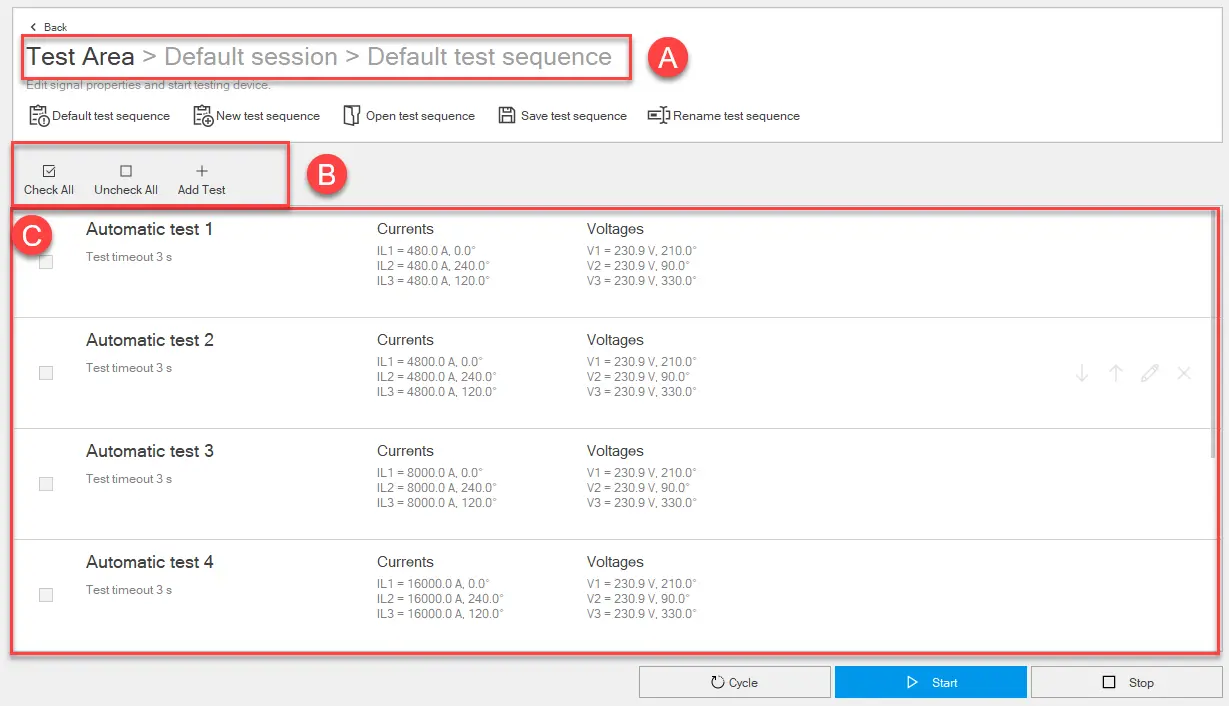
ส่วน | ฟังก์ชัน |
|---|---|
| ย้อนกลับ | กลับไปยังหน้าหลักของฟังก์ชันพื้นที่ทดสอบ |
| ลําดับการทดสอบเริ่มต้น | เปิดลําดับการทดสอบเริ่มต้นในหน้า |
| ลําดับการทดสอบใหม่ | เปิดและแสดงการทดสอบลําดับใหม่ ลําดับการทดสอบว่างเปล่าตามค่าเริ่มต้น |
| ลําดับการทดสอบแบบเปิด | เปิดลําดับการทดสอบในรูปแบบ .tsq ที่ดาวน์โหลดและบันทึกไว้ก่อนหน้านี้บนพีซี |
| บันทึกลําดับการทดสอบ | บันทึกลําดับการทดสอบบนพีซีในรูปแบบ .tsq หมายเหตุ: รูปแบบ .tsq เป็นรูปแบบที่เป็นกรรมสิทธิ์ซึ่งสามารถอ่านได้ด้วย Ekip Connect เท่านั้น |
| เปลี่ยนชื่อลําดับการทดสอบ | เปลี่ยนชื่อลําดับการทดสอบแบบเปิด |
| A | ระบุเซสชันและชื่อของลําดับการทดสอบแบบเปิด |
| B | ปุ่มเพื่อจัดการการทดสอบตามลําดับ
|
| C | รายการการทดสอบตามลําดับ ข้อมูลต่อไปนี้มีให้สําหรับการทดสอบแต่ละครั้ง:
|
| รอบ | ทําซ้ําลําดับการทดสอบจนกว่าจะถูกขัดจังหวะด้วยตนเอง |
| เริ่ม | เริ่มลําดับการทดสอบ |
| หยุด | ขัดจังหวะลําดับการทดสอบ |
ทดสอบแท็บการแก้ไข
| แท็บ | |
|---|---|
| ทรัพย์สิน |
|
| สัญญาณ | ดู สัญญาณแท็บ |
| ฮาร์มอนิก | ดู แท็บฮาร์โมนิก |
เริ่มลําดับการทดสอบ
 ความระมัดระวัง! ทําการทดสอบโดยไม่มีกระแสไหล
ความระมัดระวัง! ทําการทดสอบโดยไม่มีกระแสไหล- เมื่ออุปกรณ์เชื่อมต่อและสื่อสารกับ Ekip Connect แล้ว ให้คลิกที่เครื่องมือ>พื้นที่ทดสอบ
- หากจําเป็น ให้สร้างหรือเลือกเซสชันที่จะทําการทดสอบ (สร้างเซสชันการทดสอบ)
- ดําเนินการดังนี้:
| เพื่อดําเนินการ... | แล้ว |
|---|---|
| ลําดับการทดสอบเริ่มต้น | คลิกที่ ลําดับการทดสอบเริ่มต้น |
| ลําดับที่บันทึกไว้ก่อนหน้านี้ | คลิกที่ เปิดลําดับการทดสอบ และเลือกไฟล์ .tsq ของลําดับที่จะเปิด |
| ลําดับใหม่ | ดู สร้างลําดับการทดสอบ |
- หากต้องการปรับแต่งการตั้งค่าและค่าปัจจุบันและแรงดันไฟฟ้าของการทดสอบ ให้วางเคอร์เซอร์บนแถวทดสอบที่เกี่ยวข้อง: ปุ่มการดําเนินการทดสอบจะปรากฏขึ้น
- คลิกที่
ปรับแต่งการตั้งค่าตามการกําหนดค่าอุปกรณ์และเงื่อนไขที่คุณต้องการทดสอบ
- คลิกที่ตกลง
- เลือกการทดสอบที่คุณต้องการเรียกใช้ตามลําดับ
- ในการเริ่มลําดับให้คลิกที่ เริ่ม: สัญญาณจะถูกส่งไปยังการเผยแพร่การป้องกัน บรรทัดที่สอดคล้องกับการทดสอบที่กําลังทํางานจะแสดงสถานะการทดสอบแบบก้าวหน้า และเมื่อการทดสอบเสร็จสิ้น ผลการทดสอบ เมื่อสิ้นสุดการทดสอบการทดสอบที่เลือกถัดไปในลําดับจะดําเนินการโดยอัตโนมัติ เมื่อสิ้นสุดการทดสอบครั้งสุดท้ายลําดับการทดสอบจะสิ้นสุดลงโดยอัตโนมัติ
หมายเหตุ: ไม่สามารถแก้ไขพารามิเตอร์ใดได้ในระหว่างการทดสอบ
รุ่นอาจสร้างการเดินทาง ขึ้นอยู่กับวิธีการกําหนดค่า
- หากต้องการขัดจังหวะการทดสอบด้วยตนเอง ให้คลิกที่หยุด
- จากหน้าต่างการเสร็จสิ้นลําดับ ให้คลิกที่ ใช่ เพื่อสร้างรายงานลําดับการทดสอบ มิฉะนั้น ให้เลือก ไม่ นอกจากนี้ยังสามารถดูรายงานในภายหลังได้จากหน้าทดสอบหลัก (หน้าตาเป็นอย่างไร)
สร้างลําดับการทดสอบ
- ในพื้นที่เครื่องมือ>ทดสอบ ให้คลิกที่ลําดับการทดสอบใหม่
- คลิกที่เปลี่ยน ชื่อลําดับการทดสอบ และกําหนดชื่อให้กับลําดับ
- คลิกที่ เพิ่มการทดสอบ: การทดสอบ 1 แถวจะปรากฏขึ้น
- หากต้องการปรับแต่งการตั้งค่าการทดสอบและค่ากระแสและแรงดันไฟฟ้าของการทดสอบ ให้วางเคอร์เซอร์บนแถวทดสอบที่เกี่ยวข้อง: ปุ่มการดําเนินการทดสอบจะปรากฏขึ้น
- คลิกที่
ปรับแต่งการตั้งค่าในแท็บแก้ไขการทดสอบตามการกําหนดค่าอุปกรณ์และเงื่อนไขที่คุณต้องการทดสอบ แล้วคลิกที่ตกลง
- ทําซ้ําขั้นตอนที่ 3, 4, 5 เพื่อเพิ่มการทดสอบทั้งหมดลงในลําดับ
- หากต้องการบันทึกลําดับ ให้คลิกที่บันทึกลําดับการทดสอบ
 : เลื่อนการทดสอบลงตามลําดับการดําเนินการ
: เลื่อนการทดสอบลงตามลําดับการดําเนินการ : เลื่อนการทดสอบขึ้นตามลําดับการดําเนินการ
: เลื่อนการทดสอบขึ้นตามลําดับการดําเนินการ : ลบการทดสอบ
: ลบการทดสอบ